iPhone - это мощное устройство, которое способно выполнять множество задач, но иногда может возникнуть ситуация, когда экран iPhone перестает отвечать на команды или полностью отказывается работать. В таких случаях важно знать, как перезапустить iPhone, не используя экран, чтобы вернуть его в рабочее состояние.
Существует несколько способов перезапустить iPhone без экрана. Один из самых простых и эффективных методов - использовать сочетание кнопок. Для этого необходимо одновременно нажать и удерживать кнопку "Спящий режим/Пробуждение" и кнопку "Громкость вниз" до появления логотипа Apple на экране. После этого iPhone перезагрузится и, вероятно, проблема с экраном будет устранена.
Если перезапуск iPhone по указанному методу не помогает, существуют и другие способы, которые могут решить проблему. Например, можно подключить устройство к компьютеру и воспользоваться программой iTunes для выполнения перезагрузки. Для этого необходимо предварительно установить iTunes на компьютер, подключить iPhone при помощи USB-кабеля и выполнить инструкции программы.
Когда iPhone перезагрузится, экран должен начать работать нормально. Если же проблема сохраняется, возможно, потребуется обратиться в сервисный центр или связаться с технической поддержкой Apple для получения дополнительной помощи. Будьте внимательны и осторожны при попытке решить проблему самостоятельно, чтобы избежать дальнейших непредвиденных трудностей с вашим iPhone.
Что делать, если iPhone не реагирует: tips и инструкция
Неожиданно обнаружить, что iPhone не реагирует на ваши нажатия или жесты, может быть неприятным моментом. Однако не стоит паниковать, так как существует несколько простых способов, которые могут помочь вам восстановить работу устройства. В этой статье мы рассмотрим несколько полезных советов и инструкций, которые помогут вам в такой ситуации.
1. Попробуйте перезагрузить устройство. Для этого нажмите и удерживайте одновременно кнопку включения/выключения и кнопку громкости вниз до тех пор, пока не увидите на экране значок Apple.
2. Убедитесь, что заряд батареи вашего iPhone не истек. Подключите устройство к зарядному устройству и дайте ему некоторое время для зарядки. Затем попробуйте включить его снова.
3. Проверьте, нет ли повреждений на экране или на корпусе устройства. Иногда неправильно работающий сенсорный экран или физические повреждения могут привести к неработоспособности устройства.
4. Если ни один из вышеперечисленных способов не помогает, попробуйте сбросить настройки с помощью iTunes. Подключите iPhone к компьютеру, запустите iTunes и выберите соответствующий раздел в меню. Затем нажмите на кнопку "Восстановить iPhone" и следуйте инструкциям на экране.
В случае, если ни один из этих методов не помогает, рекомендуется обратиться в сервисный центр Apple или купить новое устройство. Помните, что профессионалы имеют больше опыта и знаний для диагностики и устранения неполадок, которые нам, обычным пользователям, могут быть недоступны.
Почистить разъемы и экран
Одной из причин, по которым ваш iPhone может перестать реагировать на нажатия и выключается, может стать загрязнение разъемов или поверхности экрана. В таком случае, рекомендуется почистить данные участки, чтобы устранить возможные проблемы.
Для удаления пыли и грязи из разъемов можно использовать специальный пылесос или мягкую щетку. Особое внимание стоит уделить порту Lightning, так как он используется для зарядки и подключения устройства к компьютеру.
Чтобы очистить экран от отпечатков пальцев и пыли, рекомендуется использовать микрофибровую салфетку или специальную салфетку для очистки экранов. Не рекомендуется использовать агрессивные химические вещества, так как они могут повредить покрытие экрана.
После того, как вы почистили разъемы и экран, попробуйте перезапустить iPhone и проверьте, реагирует ли он на нажатия.
Перезагрузить iPhone через кнопки

Если экран iPhone стал нерабочим или не отвечает на прикосновения, можно воспользоваться специальным способом перезагрузки смартфона при помощи кнопок. Это может пригодиться в случаях, когда устройство зависло или перестало реагировать на команды.
Для того чтобы выполнить перезагрузку iPhone через кнопки, следуйте инструкциям:
Шаг 1: Удерживайте кнопку "Power" (включение/выключение) на правой стороне устройства вместе с одной из кнопок громкости (на верхней части устройства) или кнопкой "Home" (на передней панели iPhone).
Шаг 2: Удерживайте кнопки в нажатом состоянии, пока не появится экран с надписью "Выключить". Также может появиться ползунок для регулировки громкости.
Шаг 3: Отпустите все кнопки и переместите ползунок "Выключить" вправо.
Шаг 4: Подождите несколько секунд, после чего iPhone выключится.
Шаг 5: Чтобы включить iPhone, нажмите и удерживайте кнопку "Power" до появления логотипа Apple.
Если ваш iPhone продолжает быть нерабочим после перезагрузки через кнопки, рекомендуется обратиться в сервисный центр Apple или связаться с технической поддержкой для дальнейшей помощи.
Перезапустить iPhone через iTunes
Если у вас возникла проблема с экраном iPhone и вы не можете перезагрузить устройство вручную, можно воспользоваться программой iTunes.
Для этого следуйте инструкции:
- Подключите iPhone к компьютеру с помощью USB-кабеля и запустите программу iTunes.
- Когда программе удалось распознать ваше устройство, найдите его в списке в левой части экрана iTunes.
- Нажмите правой кнопкой мыши на названии устройства и выберите "Восстановить iPhone".
- Подтвердите свое решение и дождитесь завершения процесса восстановления.
- Когда процесс будет завершен, ваш iPhone перезагрузится с настройками по умолчанию.
Обратите внимание, что весь ваш личный контент будет удален в процессе восстановления. Поэтому необходимо заранее сделать резервную копию данных, чтобы не потерять их.
Восстановить iPhone через режим DFU
Если ваш iPhone перестал реагировать на команды и перезагрузка не помогает, можно попробовать восстановить устройство через режим DFU (Device Firmware Update). Это специальный режим, в котором iPhone связывается напрямую с компьютером и позволяет прошивать его или восстанавливать работоспособность.
Вот как вы можете использовать режим DFU для восстановления iPhone без экрана:
- Подключите iPhone к компьютеру с помощью USB-кабеля и откройте последнюю версию iTunes.
- На iPhone 8 или более новых моделях нажмите и отпустите кнопку уменьшения громкости. Затем нажмите и отпустите кнопку увеличения громкости. Затем надолго удерживайте боковую кнопку, пока не увидите экран с подключением к iTunes.
- На iPhone 7 и iPhone 7 Plus нажмите и удерживайте боковую кнопку и кнопку уменьшения громкости одновременно. Продолжайте удерживать их, пока не увидите экран с подключением к iTunes.
- На iPhone 6s и более ранних моделях нажмите и удерживайте кнопку «Домой» и кнопку «Включение/выключение» одновременно. Продолжайте удерживать их, пока не увидите экран с подключением к iTunes.
- В iTunes появится окно с сообщением о том, что iPhone обнаружено в режиме восстановления. Нажмите кнопку «Восстановить», чтобы начать процесс восстановления.
Важно помнить, что восстановление через режим DFU полностью удалит данные на iPhone, поэтому перед началом процесса рекомендуется сделать резервную копию.
В случае, если ваш iPhone не реагирует на команды или не выходит в режим DFU, рекомендуется обратиться в сервисный центр для более детальной диагностики и ремонта.
Обновить прошивку iPhone через iTunes
Шаг 1: Подключите свой iPhone к компьютеру с помощью кабеля USB.
Шаг 2: Запустите программу iTunes на компьютере. Если iTunes не установлен, загрузите его с официального сайта Apple и установите.
Шаг 3: При необходимости введите пароль на вашем iPhone для разрешения доступа.
Шаг 4: В программе iTunes выберите свое устройство, которое необходимо обновить. Оно будет отображено в левой панели.
Шаг 5: Во вкладке "Сводка" найдите раздел "Обновление программного обеспечения" и нажмите кнопку "Проверить наличие обновлений".
Шаг 6: Если новая версия прошивки доступна, iTunes предложит вам обновить ваш iPhone. Нажмите кнопку "Обновить", чтобы начать процесс обновления.
Шаг 7: Дождитесь окончания процесса обновления. Во время обновления не отключайте iPhone от компьютера и не используйте его.
Шаг 8: После завершения обновления iPhone будет перезагружен и готов к использованию с обновленной прошивкой.
Обновление прошивки через iTunes позволяет получить последнюю версию операционной системы iPhone и исправить возможные ошибки и уязвимости. Регулярное обновление прошивки помогает улучшить безопасность и производительность вашего iPhone.
Обратиться в сервисный центр
Если перезапуск iPhone без экрана не помог решить проблему, то вам может потребоваться обратиться в сервисный центр. В сервисном центре квалифицированные специалисты будут в состоянии выяснить причину неполадки и предложить соответствующее решение.
Перед тем как посетить сервисный центр, вы можете позвонить в саппорт Apple или проверить гарантийное покрытие вашего устройства. Возможно, ваш iPhone может быть отремонтирован бесплатно или по минимальной стоимости в рамках гарантии или расширенной гарантии, если у вас такая имеется.
Прежде чем обратиться в сервисный центр, рекомендуется сделать резервную копию данных на вашем iPhone, чтобы предотвратить потерю личной информации.
При посещении сервисного центра, обязательно возьмите с собой паспорт или иной документ, удостоверяющий личность, а также чек о покупке устройства.
Помните, что обращение в сервисный центр может занять время, поэтому перед тем как идти в сервис, проконсультируйтесь с представителями сервисного центра или устройтесь на прием к ним.